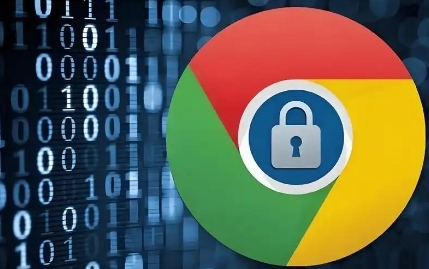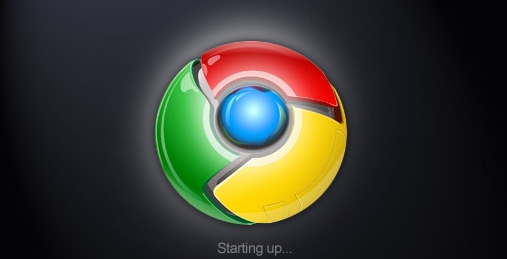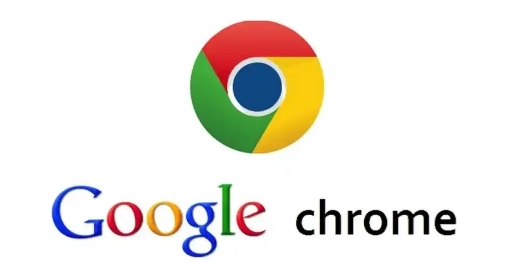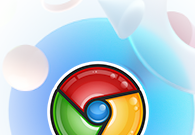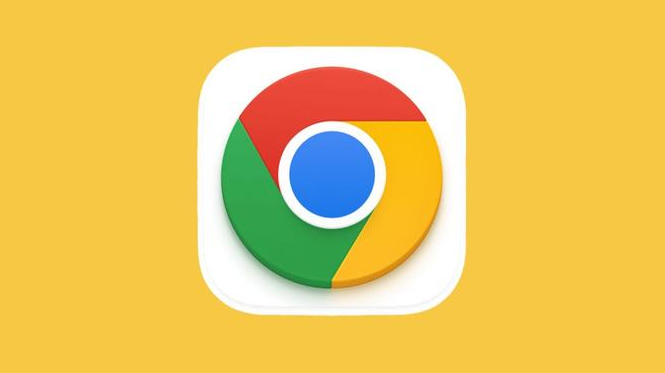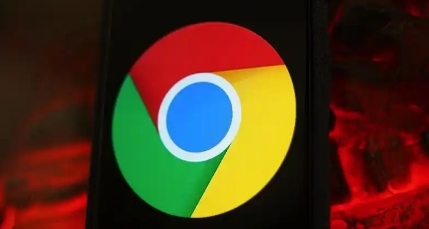详情介绍
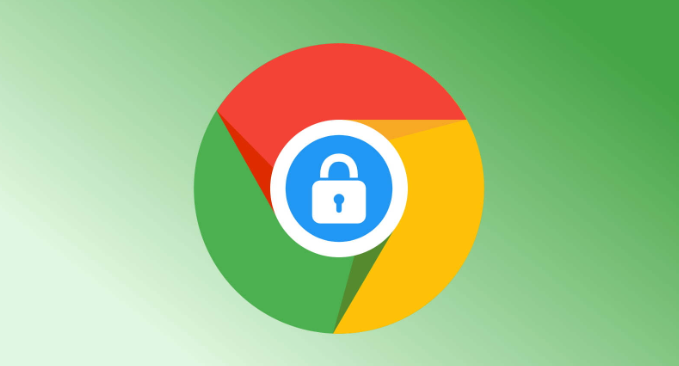
1. 启用标签分组功能:在浏览器地址栏输入chrome://flags/tab-groups并回车,找到“Tab Groups”选项,将其右侧状态从“Default”或“Disabled”改为“Enabled”,然后重启浏览器。
2. 创建新的标签组:打开多个要分组的标签页,右击其中一个标签页,选择“向新群组中添加标签页”,此时会创建一个新标签组,可点击组旁彩色圆圈或空白处,在弹出菜单中为组命名并选择颜色。
3. 添加更多标签页到组:若要将其他标签页添加到现有组,可右击这些标签页,选择“添加到现有组”,从下拉列表中选要加入的组;也可直接将标签页拖到已创建的标签组上。
4. 管理标签组:点击标签组旁彩色圆圈或名称,可展开或收起该组;右击组名,可选择“关闭群组”关闭整个组;若要移除某个标签页,右击该标签页,选择“从组中移除”。
5. 快捷键操作:创建新标签页,Windows/Linux系统按Ctrl+T,Mac系统按Cmd+T;关闭当前标签页,Windows/Linux系统按Ctrl+W,Mac系统按Cmd+W;恢复最近关闭的标签页,Windows/Linux系统按Ctrl+Shift+T,Mac系统按Cmd+Shift+T。